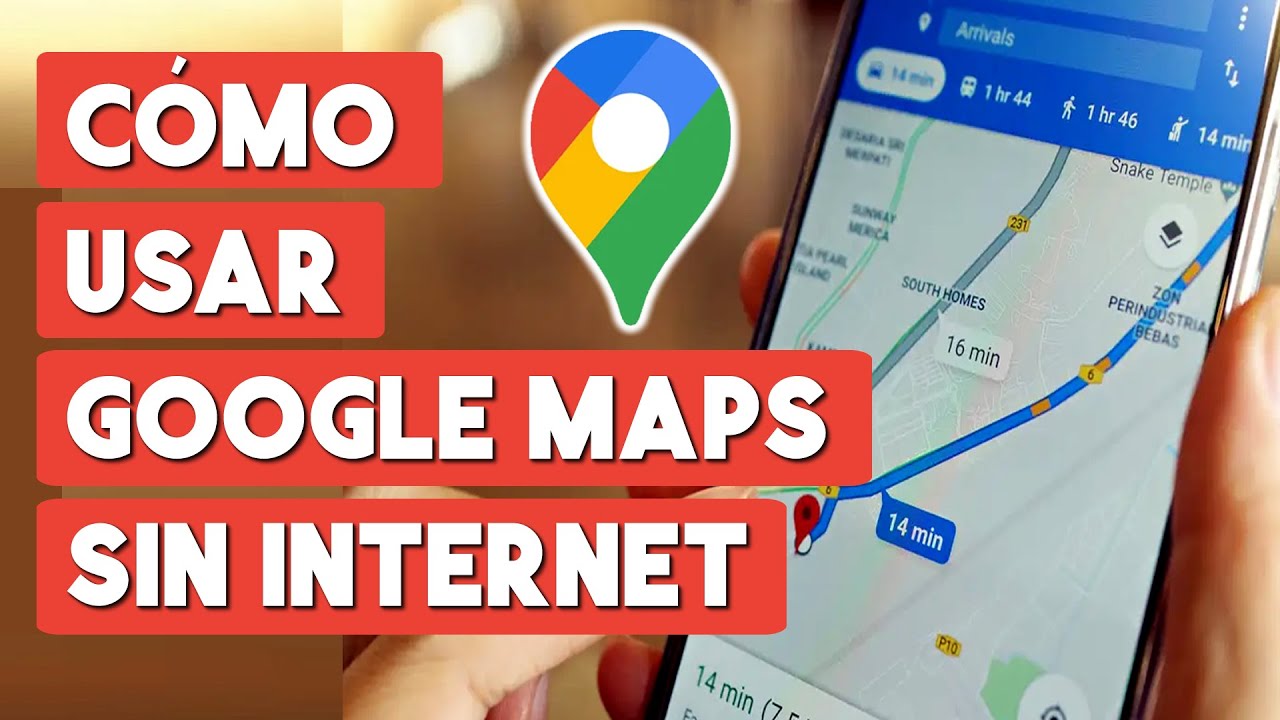
Os mapas offline são uma opção muito útil para quem precisa navegar sem conexão com a internet. É possível baixar um mapa completo da região desejada e utilizá-lo posteriormente sem depender do sinal de rede. Neste tutorial, vamos ensinar como utilizar o recurso de mapas offline no Google Maps para dispositivos Android e iOS. Com essa funcionalidade, você poderá planejar suas rotas e navegar tranquilamente sem se preocupar com a falta de internet.
Guía paso a paso para guardar mapas sin conexión en Google Maps en iOS
Guardar los mapas sin conexión en Google Maps es una función muy útil para los usuarios de iOS que quieren utilizar el servicio de mapas en zonas sin conexión a internet. A continuación, te presentamos una guía paso a paso para guardar mapas sin conexión en Google Maps en iOS:
- Abre la aplicación de Google Maps en tu dispositivo iOS.
- Busca la ubicación que deseas guardar para usar sin conexión a internet.
- Toca en el nombre o la dirección de la ubicación para abrir la información detallada.
- Toca en el botón “Descargar” o “Guardar mapa sin conexión”.
- Selecciona el área que deseas guardar y toca en “Descargar”.
- Espera a que se descargue el mapa sin conexión. El tiempo de descarga dependerá del tamaño del área seleccionada y de la velocidad de internet.
- Una vez que se haya descargado el mapa sin conexión, aparecerá en la sección “Mapas sin conexión” en el menú principal de la aplicación.
Con estos sencillos pasos, podrás guardar mapas sin conexión en Google Maps en iOS para usarlos en zonas sin conexión a internet.
Passo a passo: Como baixar mapas offline no iOS”.
Para quem está sempre em movimento, saber como baixar mapas offline no iOS pode ser uma mão na roda. Com essa opção, é possível ter acesso às informações do Google Maps sem precisar estar conectado à internet. E o processo é bem simples! Confira o passo a passo abaixo:
1. Abra o aplicativo do Google Maps
Antes de tudo, abra o aplicativo do Google Maps no seu dispositivo iOS.
2. Procure pelo local que deseja baixar
Procure pelo local que deseja baixar o mapa offline. Você pode usar o campo de busca para encontrar uma cidade, por exemplo.
3. Abra o menu lateral
Abra o menu lateral do aplicativo, que fica no canto esquerdo superior da tela.
4. Selecione “Mapas offline”
Dentro do menu lateral, selecione a opção “Mapas offline”.
5. Clique em “Selecione seu próprio mapa”
Clique em “Selecione seu próprio mapa” para escolher a área que quer baixar.
6. Ajuste o tamanho do mapa
Ajuste o tamanho do mapa que deseja baixar. É importante lembrar que quanto maior o mapa, mais espaço ele ocupará no seu dispositivo.
7. Clique em “Download”
Clique em “Download” e aguarde o mapa ser baixado.
Pronto! Agora você pode acessar as informações do Google Maps sem precisar estar conectado à internet. Lembre-se de atualizar os mapas offline periodicamente para ter as informações mais recentes.
Explorando o mundo sem conexão: como usar o Google Maps offline
Você já se perguntou como usar o Google Maps quando não tem conexão com a internet? Com o recurso de mapas offline, agora você pode navegar sem precisar de uma conexão ativa. É fácil de usar e pode ser muito útil quando você está viajando para um lugar sem sinal de Wi-Fi ou dados móveis.
Para começar, abra o aplicativo do Google Maps no seu dispositivo Android ou iOS. Em seguida, pesquise o local que você deseja baixar e salve-o para uso offline.
Para salvar o mapa offline, toque na barra de pesquisa e digite o nome do local. Quando o mapa aparecer, toque no ícone de três pontos no canto superior direito da tela e selecione “Baixar offline”. Você pode ajustar a área do mapa que deseja salvar, mas lembre-se de que quanto maior a área, maior o tamanho do arquivo.
Uma vez que o mapa esteja salvo em seu dispositivo, você pode acessá-lo a qualquer momento sem precisar de uma conexão com a internet. Basta abrir o aplicativo do Google Maps, tocar no ícone de três linhas no canto superior esquerdo e selecionar “Mapas offline”. Lá você encontrará todos os mapas que você salvou anteriormente.
Com o recurso de mapas offline do Google Maps, você pode se aventurar pelo mundo sem se preocupar com conexões instáveis ou falta de sinal. É uma ótima maneira de explorar novos lugares e se sentir seguro com as direções em qualquer lugar.
Explora sin conexión: Aprende cómo utilizar los mapas Apple offline
Si eres usuario de iOS, sabrás que Apple Maps es una excelente opción para navegar por la ciudad. Pero ¿qué pasa si no tienes acceso a internet? No te preocupes, porque con la función Explora sin conexión podrás utilizar los mapas de Apple offline.
Para empezar, debes asegurarte de tener descargado el mapa de la zona que quieres explorar. Para ello, simplemente busca la zona en la que te encuentras y selecciona “Descargar mapa offline”. De esta forma, tendrás acceso a los mapas de la zona aunque no tengas conexión a internet.
Una vez descargado el mapa, podrás utilizarlo sin conexión a internet. Para ello, simplemente abre la aplicación de Apple Maps y selecciona la zona que quieres explorar. Verás que los mapas se cargan de forma inmediata, sin necesidad de conexión a internet.
Con Explora sin conexión, podrás ahorrar datos móviles y utilizar Apple Maps en cualquier momento y lugar. ¡Explora el mundo sin límites!